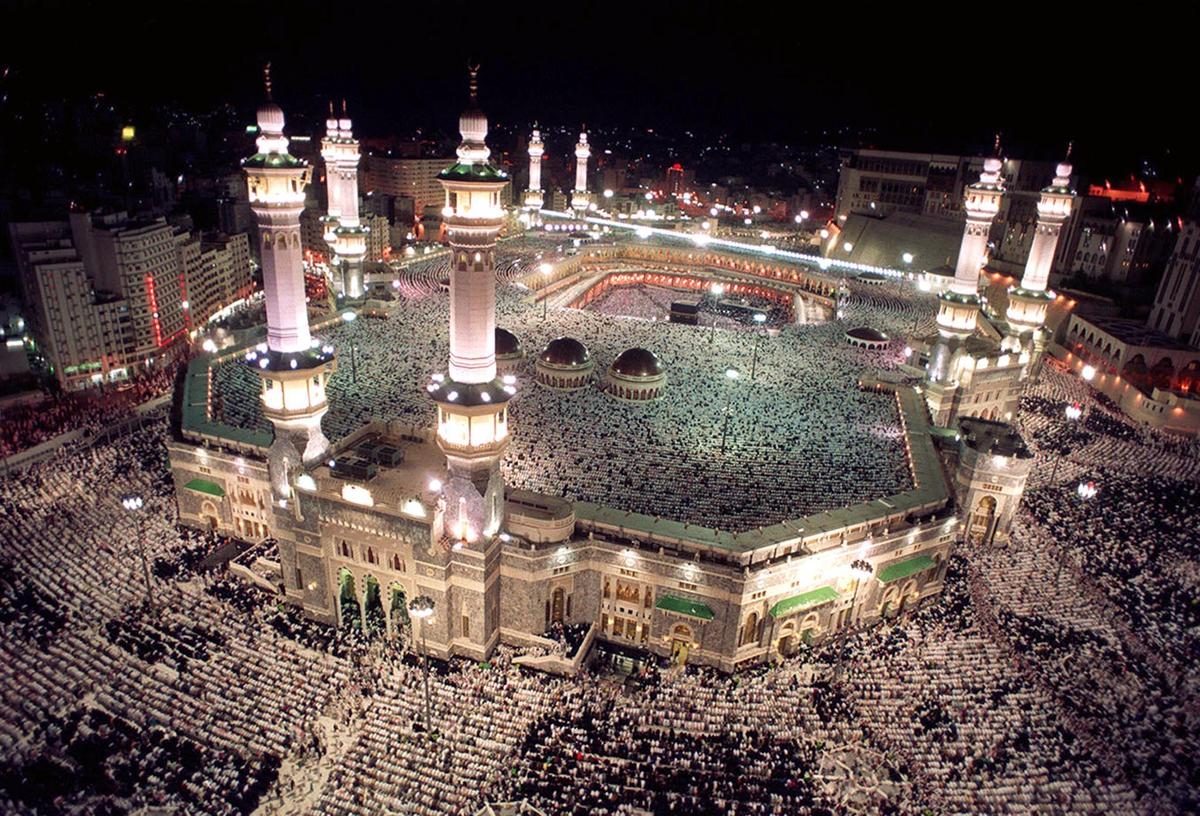Ada sebab nape.. sebabnya pc aku kat office ni deorang lock, x bagi install unauthorized software (konon-kononnya x nak kena virus la.. puiii! =p) so, belek punya belek, aku decide nak edit guna power point je sbb mmg opkos la ada Microsoft Power Point dalam pc aku ni kan..
Cara-cara nak edit banner adalah seperti berikut :-
1. Download / save as dulu gambar yang korang nak guna jadikan banner blog korang okeh..
- Pilih gambar yang berkenan di hati, pastu right click. Pilih 'save image as'
- Pilih gambar yang berkenan di hati, pastu right click. Pilih 'save image as'
2. Buka Microsoft Power Point
3. Pilih Insert -> Picture
4. Pilih fail kat mana yg korang save gambar tadi. Pastu tekan 'Insert'.
STEP NO. 5 NI STEP KALAU NAK TAMBAH TULISAN KAT GAMBAR. KALAU X NAK TULIS PAPE BOLEH SKIP STEP NO. 5 & NO. 6 NI OK! :)
5. Haaa dah keluar gambar tadi kan. Cuba tekan kotak yang ada tanda no. 1 tu. Korang taip apa2 je (tukar la skali jenis tulisan & saiz tulisan). Kalau dah siap, tekan kotak no. 2 plak. Tulis la pape gak (kalau nak tulis laaaa~).
6. Haa ini la rupa kalau dah siap tulis.
7. Tekan butang 'Ctrl' kat keybod sambil click kotak2 tulisan dan gambar skali untuk pilih gambar yang nak save. Pastu right click pilih 'save as image'.
8. Tukar nama fail dekat kotak yang no. 1 tu. Bila dah siap, tekan save kat no. 2 tu okeh.
9. Dah siap! Org jawa kata, settle!!.. Kalau korang g kat tempat mana korang save gambar tadi pastu click kat nama fail tu, akan keluar gambar cam kat bwh ni. (Maksudnya dia dah jadi sebagai fail picture (either jpg, png, etc.))
Itu sahaja la ye tuan2 dan puan2. Selamat mencuba!
** Ohhh boringnya kena kerja hari sabtu. Benci! Benci! Benci! :(